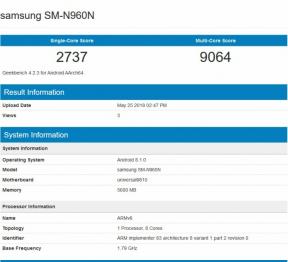Kaip atrakinti „Moto G7 Play“ „Bootloader“ per „ADB Fastboot“
Atrakinkite įkrovos Programą / / August 05, 2021
„Lenovo“ priklausantis išmaniųjų telefonų prekės ženklas „Motorola“ neseniai 2019 m. Vasario mėnesį pristatė išmanųjį telefoną „Moto G7 Play“ kartu su „Moto G7“ ir „G7 Plus“. Tai pradinio lygio biudžetinės klasės išmanusis telefonas, pateikiamas su 5,7 colių IPS LCD ekranu, „Snapdragon 632“ lustų rinkiniu, 3000 mAh baterija, 32 GB atmintimi ir 2 GB RAM. Tai veikia „Android 9.0 Pie“ dėžutėje. Čia, šiame vadove, mes pasidalinsime su savimi išsamiu vadovu, kaip atrakinti „Bootloader“ sistemoje „Moto G7 Play“ per „ADB Fastboot“. Panašiai kaip „Android“ išmaniuosiuose telefonuose, „Moto G7 Play“ ragelyje taip pat yra užrakintas įkrovos įrenginys. Todėl jį galima lengvai atrakinti atlikus kelis veiksmus, kurie paminėti žemiau.
Jei dar nesinaudojate įsišaknijimu, turėtumėte žinoti, kad „Android“ įrenginio įkrovos įkroviklio atrakinimas yra pirmasis ir svarbus „Android“ įsišaknijimo proceso žingsnis.

Turinys
- 1 „Moto G7 Play“ įrenginio apžvalga
-
2 Atrakinti įkrovos programą: apžvalga
- 2.1 Išankstiniai reikalavimai:
- 2.2 Atsisiųsti nuorodas:
- 3 Veiksmai, kaip atrakinti „Moto G7 Play“ „Bootloader“ per „ADB Fastboot“
„Moto G7 Play“ įrenginio apžvalga
„Motorola Moto G7 Play“ buvo paskelbta 2019 m. Kovo mėn., Kuriame yra 5,7 colių IPS skystųjų kristalų ekranas, kurio ekrano skiriamoji geba yra 1512 x 720 pikselių ir 294 PPI pikselių tankis. Prietaisą apsaugo „Corning Gorilla“ stiklas 3.
„Motorola Moto G7 Play“ maitina „Qualcomm Snapdragon 632“ (14 nm) lustų rinkinys kartu su 2 GB RAM ir 32 GB vidinės atminties. Jis taip pat palaiko 1 TB išorinę atminties kortelę. Įrenginys iš dėžutės buvo išleistas su „Android 9.0 Pie“ ir jį palaikė 3000 mAh baterija (neišimama).
Kalbant apie kamerą, įrenginyje yra vienos kameros sąranka su 13MP pirminiais jutikliais ir asmenukių kamera su 8MP objektyvu. Kitą prijungimo parinktį sudaro 4G-VoLTE, GPS, „Glonass“, „Bluetooth“, mobilusis taškas, akselerometras, aplinkos šviesos jutiklis, giroskopas, artumo jutiklis ir kompasas / magnetometras. ir kt. „Motorola Moto G7 Play“ yra su galinio pirštų atspaudų jutiklio funkcija.
Susijusios žinutės:
- Paprastas būdas išlaisvinti „Motorola Moto G7“ grojimą naudojant „Magisk“ [TWRP nereikia]
- „Moto G7 Play“ programinės įrangos atnaujinimas „Time Tracker“ ir „Stock ROM“ kolekcija
- „Android 10“ palaikomų „Motorola“ įrenginių sąrašas
Atrakinti įkrovos programą: apžvalga
Įkrovos programa yra programa, kuri paleidžiama, kai tik įjungiamas įrenginys, kad būtų suaktyvinta tinkama operacinė sistema. Jis supakuoja instrukcijas, kaip paleisti OS iš branduolio. Kaip išmanusis telefonas, planšetinis kompiuteris ar kompiuteris ir kt.
Užrakintas arba atrakintas įkrovos įrankis suteikia jums prieigą prie šakninio įrenginio lengvai. Jei įsišaknijate savo įrenginį, tai reiškia, kad turite super vartotojo arba administratoriaus prieigą prie jūsų telefone veikiančios operacinės sistemos. Todėl galite pakeisti kai kuriuos sistemos nustatymus, tvarkyti tinkinimus, patobulinimus ir kt.
Atrakinus „Android Device Bootloader“, gali kilti saugos problemų. „Android“ vartotojai dažnai atrakina savo įrenginių įkėlimo programas, kad išeitų ir įdiegtų pasirinktinius ROM. Bet tai kartais gali panaikinti jūsų prietaiso garantiją. Jei jūsų įrenginys sumūrytas arba įstrigo įkrovos kilpose ir kt. Dėl tos pačios priežasties „Android“ nėra įsišaknijęs; išmaniųjų telefonų gamintojai taip pat nenori atrakinti įkrovos programos arba išrauti jūsų įrenginio. Tai jūsų pasirinkimas ir poreikiai.
Atrakinę įrenginio įkrovos priemonę, galite anuliuoti įrenginio garantiją. Mes esame „GetDroidTips“. Neatsakysime už bet kokį jūsų telefono plytėjimą ar sugadinimą, kai / po šio proceso. Darykite tai savo pačių rizika.
Išankstiniai reikalavimai:
- Norėdami atrakinti „Moto G7 Play“ įkėlimo programą per „ADB Fastboot“, jums reikia nešiojamojo kompiuterio ar asmeninio kompiuterio.
- Bent jau sklandesniam procesui palaikykite įrenginio akumuliatorių įkrautą iki 50 proc.
- Labai rekomenduojama jums pasirinkti pilnas atsarginis kopijavimas jūsų įrenginio vidinių duomenų. Visi jūsų įrenginio duomenys bus ištrinti.
- Norėdami prijungti įrenginį su kompiuteriu, jums reikia USB kabelio.
Atsisiųsti nuorodas:
- Tau reikia atsisiųsti ADB ir „Fastboot Tools“ į kompiuterį ir jį ištraukite.
- Atsisiųskite „Motorola“ USB tvarkyklės jūsų kompiuteriui.
Įspėjimas!
Atkreipkite dėmesį: Šis metodas skirtas tik „Moto G7 Play“. Tai visiškai ištrins visus jūsų įrenginio vidinius duomenis. Būtinai saugokite atsarginę kopiją.
Veiksmai, kaip atrakinti „Moto G7 Play“ „Bootloader“ per „ADB Fastboot“
- Norėdami suaktyvinti OEM atrakinimą ir USB derinimą, turite įgalinti kūrėjo parinktį
- Norėdami įgalinti kūrėjo parinktį, eikite į savo nustatymus -> apie telefoną -> dabar bakstelėkite „Build Number“ 7–8 kartus, kol pamatysite tostą „Dabar esate kūrėjas!“

- Grįžkite į nustatymus -> Dabar turite įjungti OEM atrakintieidamas į Nustatymai -> Kūrėjo parinktis ir Įgalinti OEM atrakinimą ir USB derinimą

- Atsisiųskite ir ištraukite Atsisiųstas „ADB fastboot Zip“ failą kompiuteryje.
- Dabar USB kabeliu prijunkite telefoną prie kompiuterio.
- Prijungdami telefoną prie kompiuterio, palaukite, kol bus įdiegti visi tvarkyklės.
-
„ADB fastboot“ aplanke atidarykite komandų eilutės langą paspausdami S„Hift“ klavišas + dešinis pelės klavišas

- Dabar komandų lange įveskite komandą.
ADB įrenginiai
- Jei matote iššokantį langą, leidžiantį USB derinimą telefone, spustelėkite Gerai

- Dabar įveskite žemiau esančią komandą, jei norite iš naujo paleisti telefoną į įkrovos programą.
perkraukite įkroviklį

- Kai jūsų telefonas bus paleistas iš naujo į įkrovos programą, įsitikinkite, kad telefone rodomas įkrovos įrankis užrakinta tada įveskite žemiau esančią komandą, kad įsitikintumėte, jog greitai įdiegtos tvarkyklės įdiegtos tinkamai.
greito įkrovimo įrenginiai
- Ši komanda išvardys prijungtus įrenginius. Jei pasirodys jūsų telefono serijos numeris, galite eiti ir galite tęsti. Jei telefono NĖRA sąraše, tai rodo, kad tvarkyklės įdiegtos netinkamai. Norėdami išlaikyti sąranką, turite pataisyti tvarkykles, kad jūsų įrenginys būtų rodomas sparčiosios įkrovos įrenginiuose.
- Jei telefoną atpažįsta aukščiau pateikta komanda, eikite į įkrovos įrankį paliesdami telefono garsumo mažinimo mygtuką ir naudodami įjungimo mygtuką pasirinkite parinktį ĮKELTI Į ATSISIŲSTI REŽIMĄ. Dabar galite atrakinti įkrovos įrankį naudodami šią komandą: Atminkite, kad šis žingsnis viską ištrins iš telefono
greitai paleisti OEM get_unlock_data

- Netrukus komanda grąžins eilutę, kurią jums reikia nukopijuoti eilutę į „Notepad“ viena eilute, ištrinant visą vietą

(Pastaba: nukopijuokite tik aukščiau paryškintus skyrius. Nekopijuokite priešdėlio INFO arba (bootloader)) - Norėdami gauti „Motorola One Power“ įkrovos rakto raktą - atidarykite svetainę Motorola atrakink įkrovos svetainės versiją prisiregistruodami arba prisijunkite per „Google Plus“ paskyrą

- Dabar įklijuokite eilutę iš „Notepad“ į laukelį, kuris rodomas svetainėje (patikrinkite ekrano kopiją toliau)

- Kai spustelėsiteAr galima atrakinti mano įrenginį?“Gausite laišką su atrakinimo rakteliu.
- Dabar nukopijuokite atrakinimo raktą ir įveskite šią komandą ir įveskite.
„fastboot oem“ atrakinkite UNLOCK_KEY
Čia UNLOCK_Key yra vieta, kur turite įklijuoti atrakinimo raktą, kurį nukopijavote iš el. Laiško.
- Viskas! Jūsų įrenginys bus atrakintas. Hah! Pasilinksmink!
Tikiuosi, kad sėkmingai atrakinote įrenginio įkrovos programą. Jei turite klausimų apie šį metodą, palikite komentarą žemiau.
Aš esu techninio turinio rašytojas ir dieninių tinklaraštininkas. Kadangi myliu „Android“ ir „Google“ įrenginį, savo karjerą pradėjau rašydamas „Android OS“ ir jų funkcijas. Tai paskatino mane pradėti „GetDroidTips“. Esu baigęs verslo administravimo magistrą Mangalore universitete, Karnatakoje.